如何制作商务视频
发布时间:2021-03-08 18:03 星期一
很多企业在做品牌推广的时候都会需要一些商务视频,而这类商务视频可能会找专业的视频公司拍摄制作,也可能是公司内部配有专门的小组来剪辑制作。但要是轮到没有视频剪辑经验的小伙伴,那么该如何制作商务视频呢?下面小编就来简单教大家一下。

使用工具:迅捷视频剪辑软件
一款功能丰富的视频剪辑工具,可支持视频裁剪、视频分割、视频配音、视频去水印等多种基础视频剪辑功能,同时软件还配备了丰富的视频特效及视频配乐模板,用户可以根据自己的需求自由选择一键套用。
商务视频要如何制作
首先打开【迅捷视频剪辑软件】,然后选择一个合适的视频画面比例,并点击选项进入视频编辑页面。
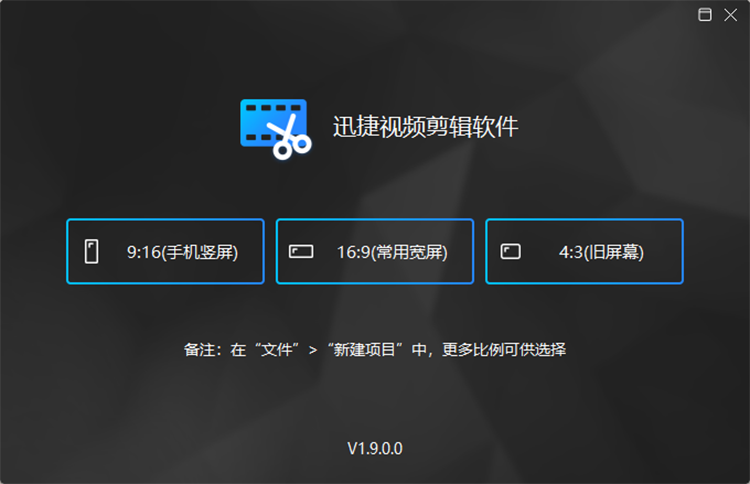
进入视频剪辑页面后,点击【导入】按钮或是直接将准备好的视频素材拖拽到操作页面,将视频导入到软件素材库。接再次点击素材库中的视频将其添加至下方视频轨道内,这样才能进行进一步的编辑操作。
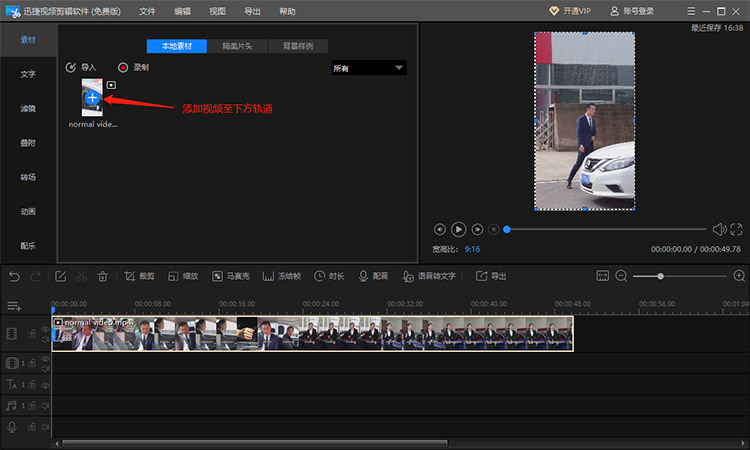
选中视频轨道中的视频素材,可激活轨道上方的基础功能菜单,菜单内包含了裁剪、变速、配音、缩放等多种基础编辑功能,大家根据需求自行选择使用即可,操作方法都非常简单我就不具体介绍了。
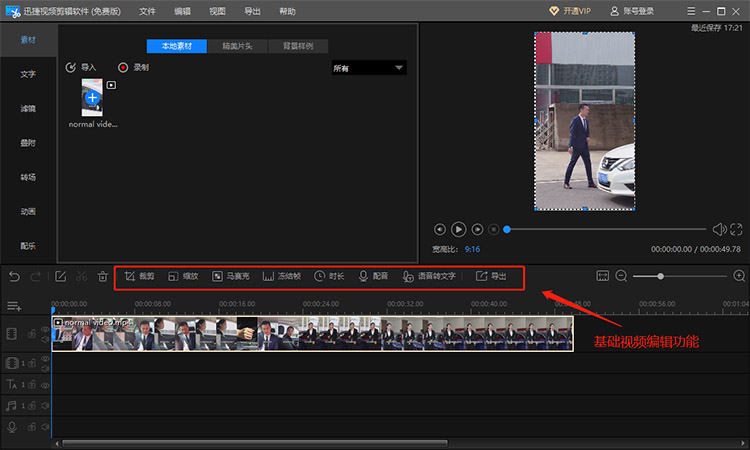
除了基础编辑功能外,操作页面左侧还有一排后期效果模板工具,比如想给视频添加字幕的话,就可以选择功能区的【文字】工具,然后选择一个喜欢的文字效果模板添加到轨道进行编辑。
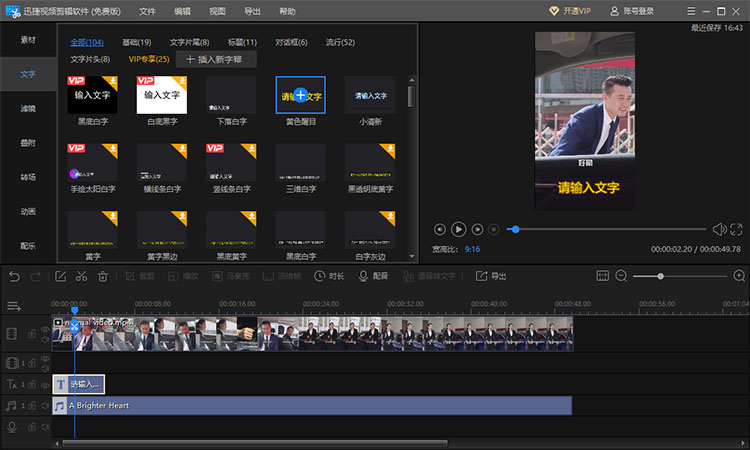
只需双击轨道中的字幕模板,就可以自定义设置内容、字体、颜色、动效等效果参数了,非常方便。
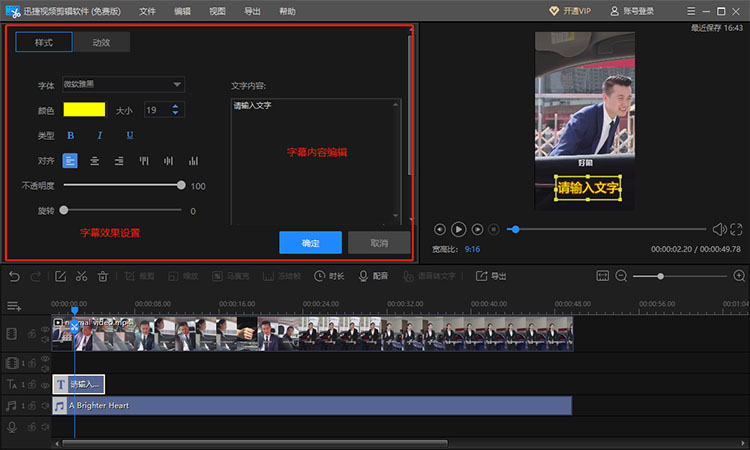
如果是有很多段视频素材要剪辑到一起的话,建议大家在每个视频片段之间都加上转场特效,这样视频画面切换效果会更丰富自然,视觉体验也会更好。
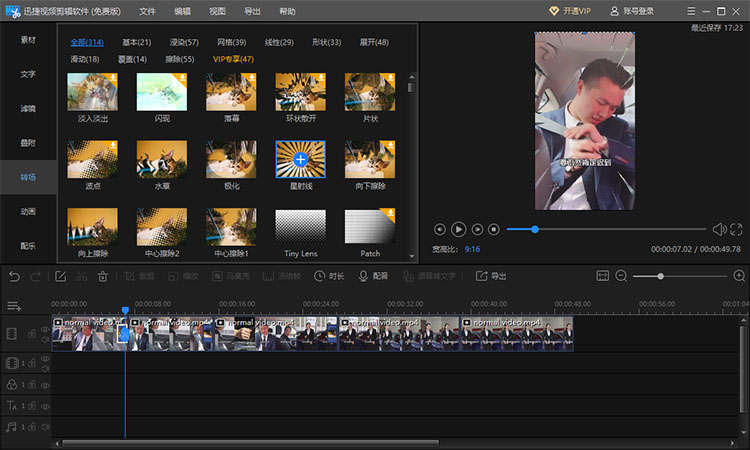
另外关于视频画面色调的问题,我们可以在【滤镜】标签页里预览一下每个滤镜模板的效果,有合适的直接选择添加到视频轨道编辑套用就能改变视频画面色调了。
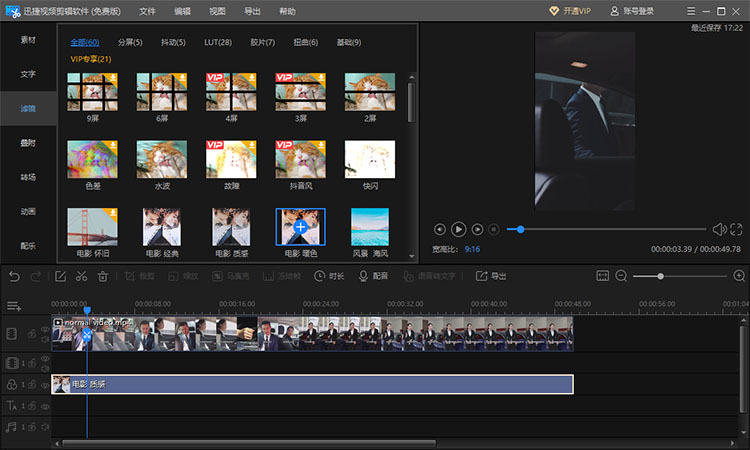
而最后一步,就是给视频添加背景音乐了。在软件的【配乐】曲库其实有上百首不同风格的乐曲可供大家选择,音乐模板都是现成的,只要根据标签词选择合适的来套用就可以了。当然,如果实在没有喜欢的,也可以直接导入网上下载好的背景音乐。
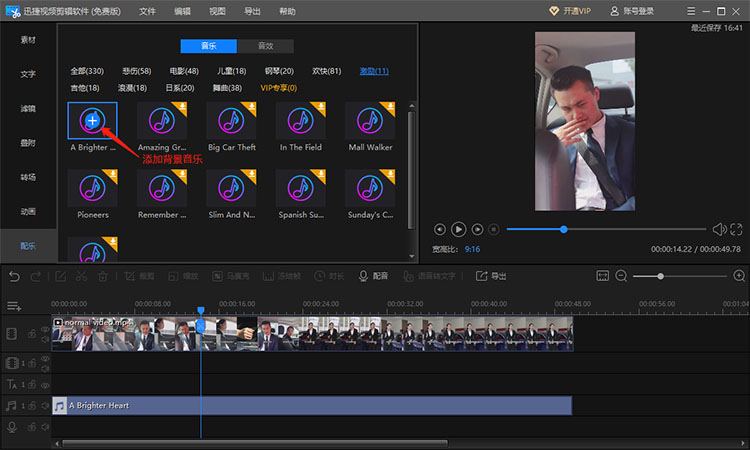
以上视频编辑都操作完成后,那么就只剩下视频导出的操作了。需要注意的是,大家在导出视频时一定要记得设置好相关的参数,比如视频格式、分辨率、保存路径和文件名等等。
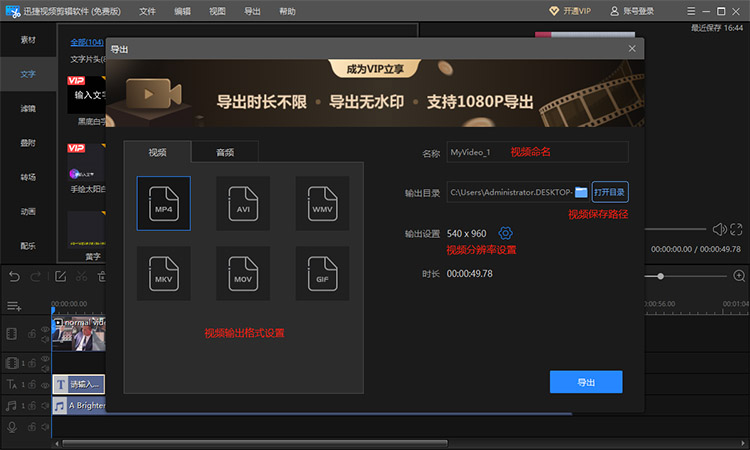
那么以上就是关于如何制作商务视频的所有分享内容了,对于制作商务视频感兴趣的同学可以准备一些视频素材,然后自己下载软件后试一试,应该是不难的,希望本期的内容可以帮到大家哦~

